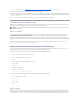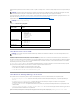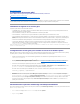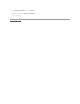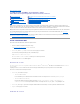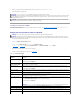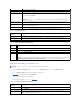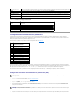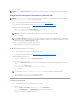Users Guide
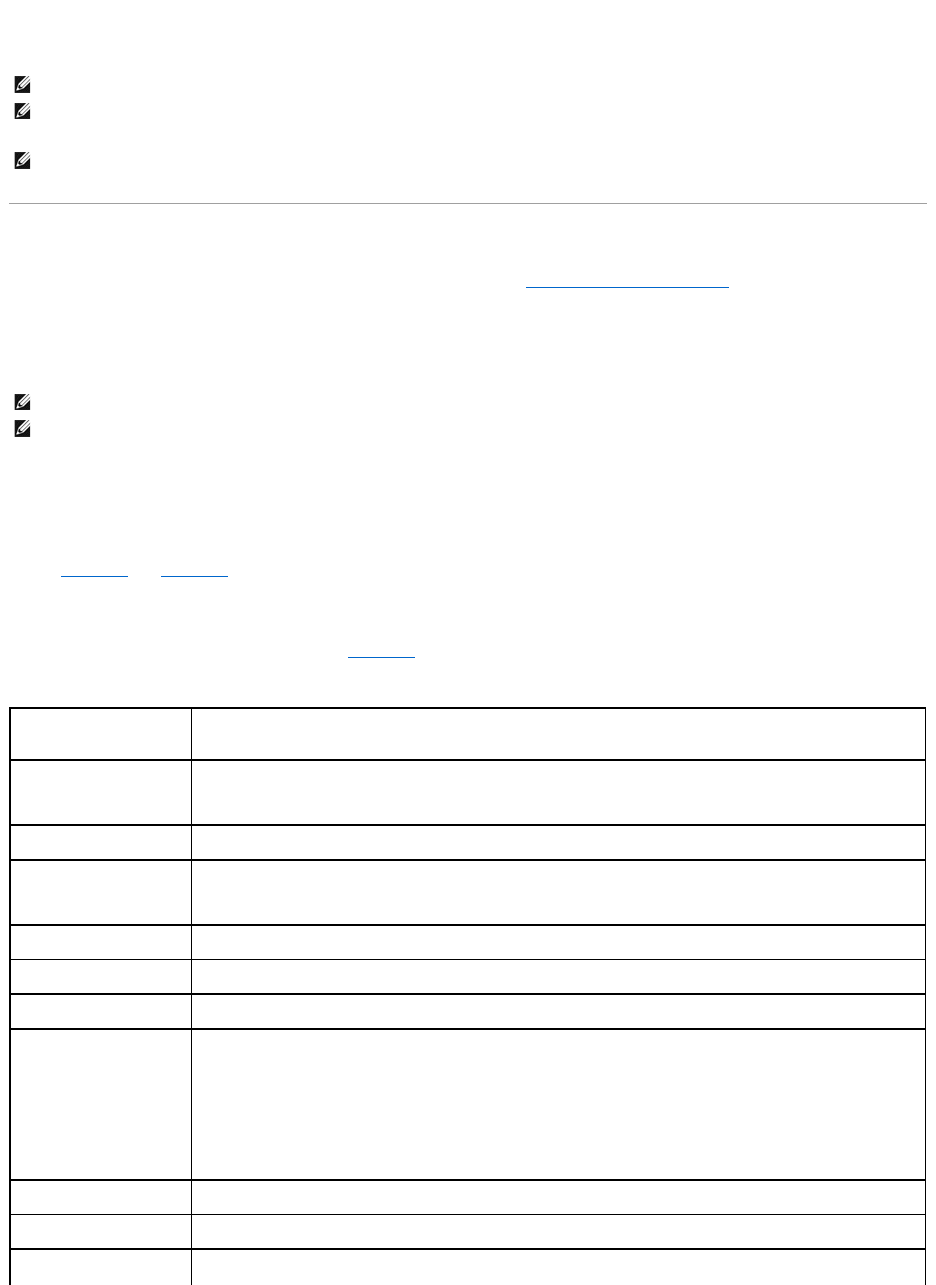
1. Danslecoinsupérieurdroitdelafenêtreprincipale,cliquezsurFermer la session pour fermer la session.
2. FermezlafenêtredunavigateurWeb.
Configuration du NIC iDRAC
Cettesectionsupposequ'iDRACadéjàétéconfiguréetestaccessiblesurleréseau.VoirConfigurerlamiseenréseauiDRAC pour obtenir de l'aide sur la
configurationréseauiDRACinitiale.
ConfigurationdesparamètresréseauetLANIPMI
1. Cliquez sur Système® Accèsàdistance® iDRAC.
2. Cliquez sur l'onglet Réseau/Sécuritépour ouvrir la page Configurationréseau.
Le tableau 5-1 et le tableau 5-2décriventlesparamètresréseau et les paramètresLANIPMI sur la page Réseau.
3. Aprèsavoirentrélesparamètresrequis,cliquezsurAppliquer.
4. Cliquezsurleboutonappropriépourcontinuer.Voirtableau 5-3.
Tableau 5-1.Paramètresréseau
REMARQUE:Le bouton Fermer la sessionn'apparaîtpastantqu'unesessionn'apasétéouverte.
REMARQUE:Lorsquelenavigateurestfermésansavoirpréalablementfermélasession,lasessionpeutresterouvertejusqu'àcequ'elleexpire.Nous
vousconseillonsvivementdecliquersurleboutonFermerlasessionpourterminerlasession;sinonlasessionpeutresteractivejusqu'àcequeson
délaid'expirationsoitatteint.
REMARQUE:Lafermeturedel'interfaceWebiDRACdansMicrosoftInternetExploreràl'aideduboutonFermer(«x») enhautàdroitedelafenêtre
peutgénéreruneerreurd'application.Pourrésoudreceproblème,téléchargezladernièreversiondeCumulativeSecurityUpdateforInternetExplorerà
partirdusiteWebdesupportdeMicrosoft,àl'adresse:support.microsoft.com.
REMARQUE:Vousdevezdisposerduprivilègedeconfiguration iDRAC poureffectuerlesétapessuivantes.
REMARQUE:LaplupartdesserveursDHCPnécessitentunserveurpourstockerunjetond'identifiantclientdanssatablederéservation.Leclient
(iDRAC,parexemple)doitfournircejetonpendantlanégociationDHCP.iDRACfournitl'optiond'identifiantclientàl'aided'unnuméro(0)d'interfaceàun
octetsuiviparuneadresseMACàsixoctets.
Paramètre
Description
Activer le NIC
Lorsqu'ilestcoché,ceparamètreindiquequeleNICestactivéetactivelescommandesrestantesdecegroupe.Lorsqu'un
NICestdésactivé,touteslescommunicationsaveciDRACvialeréseausontbloquées.
Lavaleurpardéfautestdésactivé.
Adressedecontrôlede
l'accèsauxmédias(MAC)
Affichel'adressedecontrôledel'accèsauxmédias(MAC)quiidentifiedemanièreuniquechaquenœudd'unréseau.
L'adresseMACnepeutpasêtremodifiée.
Utiliser DHCP (pour
l'adresse IP du NIC)
DemandeàiDRACd'obteniruneadresseIPpourleNICsurleserveurdeprotocoledeconfigurationdynamiqued'hôte
(DHCP).DésactiveégalementlescommandesAdresse IP statique, Masque de sous-réseaustatique et Passerelle statique.
Lavaleurpardéfautestdésactivé.
Adresse IP statique
VouspermetdesaisiroudemodifieruneadresseIPstatiquepourleNICd'iDRAC.Pourmodifierceparamètre,décochezla
case Utiliser DHCP (pour l'adresse IP du NIC).
Masque de sous-réseau
statique
Vous permet de saisir ou de modifier un masque de sous-réseaupourleNICd'iDRAC.Pourmodifierceparamètre,
commencezpardécocherlacaseUtiliser DHCP (pour l'adresse IP du NIC).
Passerelle statique
VouspermetdesaisiroudemodifierunepasserellestatiquepourleNICd'iDRAC.Pourmodifierceparamètre,commencez
pardécocherlacaseUtiliser DHCP (pour l'adresse IP du NIC).
Utiliser DHCP pour obtenir
des adresses de serveur
DNS
Activez DHCP pour obtenir les adresses de serveur DNS en cochant la case Utiliser DHCP pour obtenir des adresses de
serveur DNS. Si vous n'utilisez pas DHCP pour obtenir les adresses de serveur DNS, indiquez les adresses IP dans les
champs ServeurDNSstatiquepréféré et Autre serveur DNS statique.
Lavaleurpardéfautestdésactivé.
REMARQUE:Lorsque la case Utiliser DHCP pour obtenir des adresses de serveur DNSestcochée,lesadressesIPne
peuventpasêtreentréesdansleschampsServeurDNSstatiquepréféré et Autre serveur DNS statique.
Serveur DNS statique
préféré
Permetàl'utilisateurdesaisiroudemodifieruneadresseIPstatiquepourleserveurDNSpréféré.Pourmodifierce
paramètre,commencezpardécocherlacaseUtiliser DHCP pour obtenir des adresses de serveur DNS.
Autre serveur DNS statique
Utilise l'adresse IP du serveur DNS secondaire si Utiliser DHCP pour obtenir des adresses de serveur DNS n'est pas
sélectionné. Entrez l'adresse IP 0.0.0.0 s'il n'y a pas d'autre serveur DNS.
Enregistrer iDRAC sur DNS
Enregistre le nom iDRAC sur le serveur DNS.